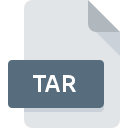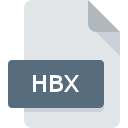
Bestandsextensie HBX
BinHex Encoded Format
-
Category
-
Populariteit3.3 (3 votes)
Wat is HBX bestand?
HBX is een bestandsextensie die gewoonlijk wordt geassocieerd met BinHex Encoded Format -bestanden. Bestanden met de extensie HBX kunnen worden gebruikt door programma's die worden gedistribueerd voor het platform . HBX-bestand behoort net als 236 andere bestandsnaamextensies in onze database tot de categorie Versleutelde bestanden. WinZip ondersteunt HBX-bestanden en is het meest gebruikte programma om dergelijke bestanden te verwerken, maar 2 andere tools kunnen ook worden gebruikt. Software met de naam WinZip is gemaakt door WinZip Computing, S.L.. Raadpleeg de officiële website van de ontwikkelaar voor meer informatie over de software en HBX-bestanden.
Programma's die HBX bestandsextensie ondersteunen
Bestanden met de extensie HBX zijn, net als andere bestandsindelingen, te vinden op elk besturingssysteem. De bestanden in kwestie kunnen worden overgedragen naar andere apparaten, mobiel of stationair, maar mogelijk zijn niet alle systemen in staat om dergelijke bestanden correct te verwerken.
Hoe open je een HBX-bestand?
Het niet kunnen openen van bestanden met de extensie HBX kan verschillende oorzaken hebben. Wat belangrijk is, kunnen alle veelvoorkomende problemen met betrekking tot bestanden met de extensie HBX door de gebruikers zelf worden opgelost. Het proces is snel en er is geen IT-expert bij betrokken. Hierna volgt een lijst met richtlijnen die u helpen bij het identificeren en oplossen van bestandsgerelateerde problemen.
Stap 1. Installeer WinZip software
 De meest voorkomende reden voor dergelijke problemen is het ontbreken van goede toepassingen die HBX-bestanden ondersteunen die op het systeem zijn geïnstalleerd. Deze is eenvoudig. Selecteer WinZip of een van de aanbevolen programma's (bijvoorbeeld ALZip, iArchiver) en download het van de juiste bron en installeer het op uw systeem. Hierboven vindt u een complete lijst met programma's die HBX-bestanden ondersteunen, ingedeeld naar systeemplatforms waarvoor ze beschikbaar zijn. Als u WinZip installatieprogramma op de veiligste manier wilt downloaden, raden wij u aan om de website WinZip Computing, S.L. te bezoeken en te downloaden van hun officiële repositories.
De meest voorkomende reden voor dergelijke problemen is het ontbreken van goede toepassingen die HBX-bestanden ondersteunen die op het systeem zijn geïnstalleerd. Deze is eenvoudig. Selecteer WinZip of een van de aanbevolen programma's (bijvoorbeeld ALZip, iArchiver) en download het van de juiste bron en installeer het op uw systeem. Hierboven vindt u een complete lijst met programma's die HBX-bestanden ondersteunen, ingedeeld naar systeemplatforms waarvoor ze beschikbaar zijn. Als u WinZip installatieprogramma op de veiligste manier wilt downloaden, raden wij u aan om de website WinZip Computing, S.L. te bezoeken en te downloaden van hun officiële repositories.
Stap 2. Update WinZip naar de nieuwste versie
 U heeft nog steeds geen toegang tot HBX-bestanden, hoewel WinZip op uw systeem is geïnstalleerd? Zorg ervoor dat de software up-to-date is. Softwareontwikkelaars implementeren mogelijk ondersteuning voor modernere bestandsindelingen in bijgewerkte versies van hun producten. Als u een oudere versie van WinZip hebt geïnstalleerd, ondersteunt deze mogelijk de HBX-indeling niet. De nieuwste versie van WinZip moet alle bestandsindelingen ondersteunen die compatibel zijn met oudere versies van de software.
U heeft nog steeds geen toegang tot HBX-bestanden, hoewel WinZip op uw systeem is geïnstalleerd? Zorg ervoor dat de software up-to-date is. Softwareontwikkelaars implementeren mogelijk ondersteuning voor modernere bestandsindelingen in bijgewerkte versies van hun producten. Als u een oudere versie van WinZip hebt geïnstalleerd, ondersteunt deze mogelijk de HBX-indeling niet. De nieuwste versie van WinZip moet alle bestandsindelingen ondersteunen die compatibel zijn met oudere versies van de software.
Stap 3. Stel de standaardapplicatie in om HBX-bestanden te openen naar WinZip
Als het probleem in de vorige stap niet is opgelost, moet u HBX-bestanden koppelen aan de nieuwste versie van WinZip die u op uw apparaat hebt geïnstalleerd. De volgende stap zou geen problemen moeten opleveren. De procedure is eenvoudig en grotendeels systeemonafhankelijk

Wijzig de standaardtoepassing in Windows
- Kies het item in het bestandsmenu dat toegankelijk is door met de rechtermuisknop op het HBX-bestand te klikken
- Selecteer
- De laatste stap is om selecteren en het mappad naar de map te sturen waarin WinZip is geïnstalleerd. U hoeft nu alleen nog maar uw keuze te bevestigen door Altijd deze app gebruiken voor het openen van HBX-bestanden en op klikken.

Wijzig de standaardtoepassing in Mac OS
- Door met de rechtermuisknop op het geselecteerde HBX-bestand te klikken, opent u het bestandsmenu en kiest u
- Ga door naar de sectie . Als deze is gesloten, klikt u op de titel voor toegang tot de beschikbare opties
- Selecteer WinZip en klik op
- Ten slotte zal een Deze wijziging worden toegepast op alle bestanden met HBX extensie bericht zou moeten verschijnen. Klik op de knop om uw keuze te bevestigen.
Stap 4. Zorg ervoor dat het HBX-bestand compleet is en geen fouten bevat
U hebt de stappen in de punten 1-3 nauwkeurig gevolgd, maar is het probleem nog steeds aanwezig? U moet controleren of het bestand een correct HBX-bestand is. Het niet kunnen openen van het bestand kan te maken hebben met verschillende problemen.

1. Controleer of de HBX niet is geïnfecteerd met een computervirus
Mocht het zijn dat de HBX is geïnfecteerd met een virus, dan kan dit de oorzaak zijn waardoor u er geen toegang toe hebt. Scan het bestand onmiddellijk met een antivirusprogramma of scan het hele systeem om ervoor te zorgen dat het hele systeem veilig is. Als het HBX-bestand inderdaad is geïnfecteerd, volgt u de onderstaande instructies.
2. Controleer of de structuur van het HBX-bestand intact is
Als het HBX-bestand door iemand anders naar u is verzonden, vraagt u deze persoon het bestand opnieuw naar u te verzenden. Het bestand is mogelijk foutief gekopieerd en de gegevens hebben integriteit verloren, waardoor er geen toegang tot het bestand is. Als het HBX-bestand slechts gedeeltelijk van internet is gedownload, probeer het dan opnieuw te downloaden.
3. Controleer of de gebruiker waarmee u bent aangemeld beheerdersrechten heeft.
Sommige bestanden vereisen verhoogde toegangsrechten om ze te openen. Meld u af bij uw huidige account en meld u aan bij een account met voldoende toegangsrechten. Open vervolgens het bestand BinHex Encoded Format.
4. Controleer of uw apparaat voldoet aan de vereisten om WinZip te kunnen openen
Als het systeem zwaar wordt belast, kan het mogelijk het programma dat u gebruikt om bestanden met de extensie HBX te openen, niet verwerken. Sluit in dit geval de andere applicaties.
5. Controleer of uw besturingssysteem en stuurprogramma's up-to-date zijn
Actueel systeem en stuurprogramma's maken uw computer niet alleen veiliger, maar kunnen ook problemen met het BinHex Encoded Format -bestand oplossen. Het kan zijn dat de HBX-bestanden correct werken met bijgewerkte software die enkele systeemfouten verhelpt.
Wilt u helpen?
Als je nog meer informatie over de bestandsextensie HBX hebt, zullen we je dankbaar zijn als je die wilt delen met de gebruikers van onze site. Gebruik het formulier hier en stuur ons je informatie over het HBX-bestand.

 Windows
Windows 

 MAC OS
MAC OS